一、SandBoxie下载链接
二、 沙盒的使用
在沙盒里安装程序
1.1 创建新沙盒安装软件测试。
在网上随便下个流氓软件安装包,右键点击在新建的沙盒内运行。
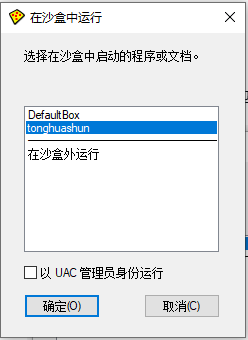
安装界面的框是黄色的,进程名称带# 号 。代表这在沙盒里面运行。
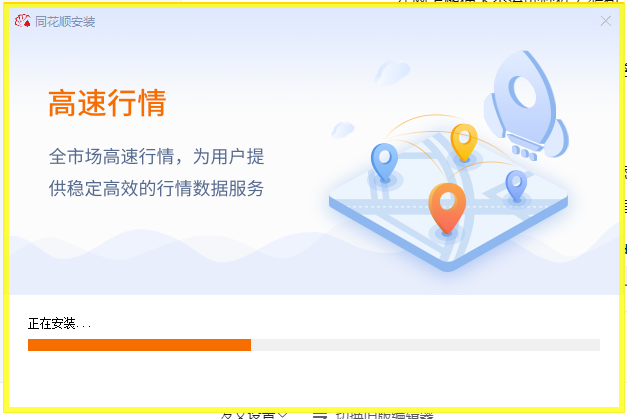
1.2 创建快捷方式
安装后桌面没有快捷方式,要通过配置添加。
沙盒顶部:配置=>系统设置=>添加快捷方式图标=>选择程序运行的沙盒=>选择程序或者桌面=>同花顺.lnk
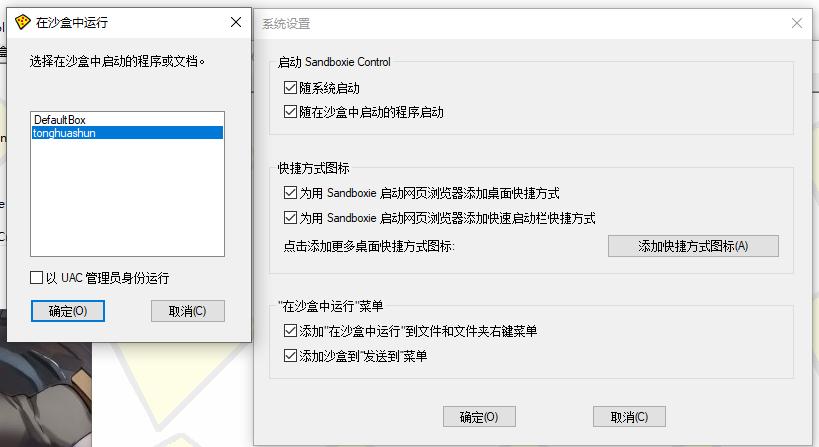
1.3 杀死流氓进程
打开软件,关闭后发现沙盒里有一些进程没用关闭,这些就是流氓进程

程序运行的沙盒右击=> 终止程序
2. 沙盒的基本设置
2.1 恢复
沙盒右击=>沙盒设置=>恢复=>快速恢复
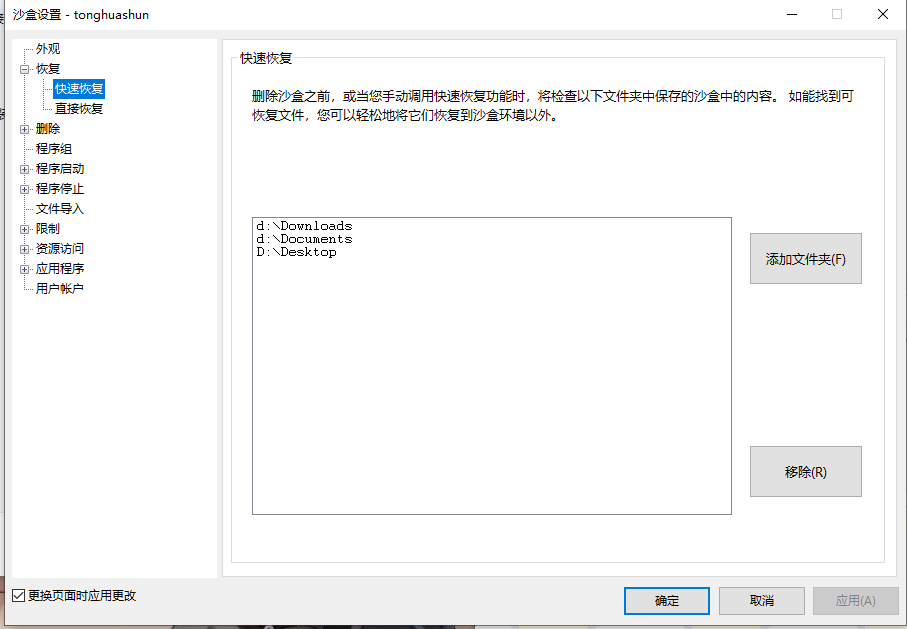
这里有三个默认路径。
如果沙盒在此配置的路径下生成了新文件,会弹框提示用户是否需要将这些文件恢复到真实的主机内。
2.2 程序停止
沙盒右击=>沙盒设置=>程序停止=>先导程序
添加的程序为先导程序,如果这些程序被停止,那么沙盒内的其他程序也被终止。可避免流氓软件主程序关闭后依然有后台程序驻留的情况。
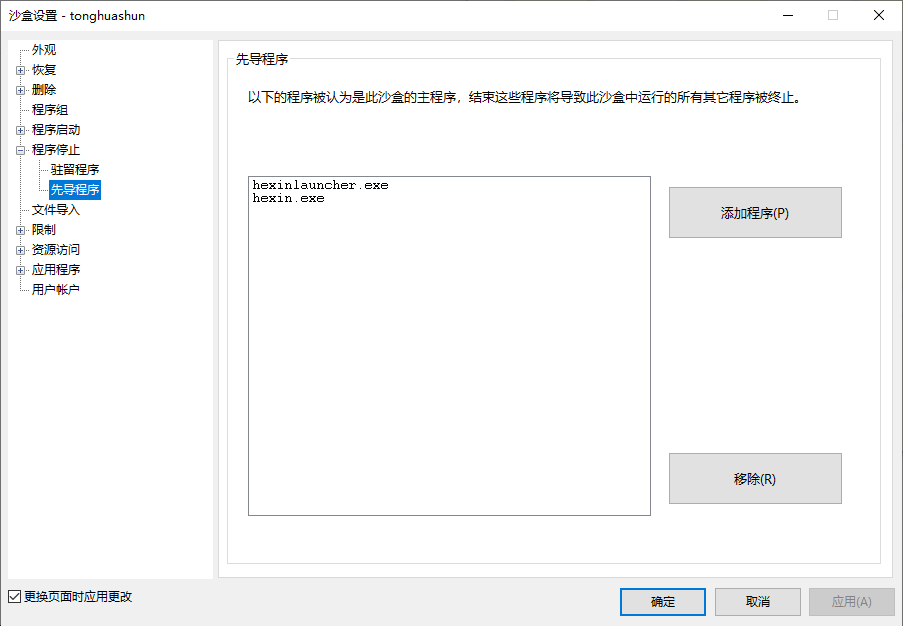
添加刚刚的流氓软件的主程序,测试发现软件关闭后,在沙盒上的所有程序都没了。
2.3 网络访问
在沙盒外的程序可以规定哪些程序可以网络访问;
如果程序在沙盒内,只能设置全部可以访问或者都不可以访问;
仅加入可联网的程序的话,全部的程序都不可以联网。
2.4 降低权限
如果某些软件不需要管理员权限运行。

点击降低管理员和超级用户组的权限,可增加沙盒的安全性。
3. 手动关联文件
某些文件我们需要用到沙盒内的软件,但因为沙盒内软件是隔离的,电脑无法自动关联,我们需要手动找到沙盒内软件的路径,进行手动关联。
文件右击=>打开方式=>选择其他应用=>更多应用=>在这台电脑上查找其他应用=>找到沙盒路径下的软件
4. 沙盒内编辑或下载的文件保存
使用沙盒的软件对文件保存,会根据对沙盒的设置分为不同的情况
4.1 快速恢复
如果在快速恢复进行了配置,配置路径上有新文件,会提示你是否需要恢复
4.2 完全访问
让文件不提示直接保存
沙盒配置=>资源访问=>文件访问=>完全访问=>添加(文件或文件夹)
5. 沙盒外的软件在沙盒内运行及相关设置
5.1 文件不提示直接保存
沙盒配置=>资源访问=>文件访问=>直接访问=>添加(文件或文件夹)
提示:直接访问是针对沙盒外的软件,完全访问是针对沙盒内的软件。
产生的效果都是对文件的增删改查都会影响到主机对应路径下的文件。
5.2 沙盒设置强制运行沙盒外的软件在沙盒内运行
沙盒配置=>程序启动=>强制运行文件夹/强制运程序
5.3 程序在沙盒外运行和沙盒内运行
解决方案:添加沙盒的快捷方式
6. 硬盘间的沙盒移动
如果将沙盒从C盘移动到D盘
1.配置=>编辑配置文件
2.给每个沙盒添加配置项
FileRootPath=D:\Sandbox\%USER%\%SANDBOX%
3.重新载入配置
7. 重装系统或者不同电脑间的沙盒移动
复制A电脑沙盒的配置文件和沙盒的对应存储路径到B电脑
沙盒配置文件路径
C:\Windows\Sandboxie.ini
提示:如果不同电脑的主机名称不同,也要修改电脑用户名。
沙盒的快捷方式也可以直接复制
沙盒的使用:
转移的沙盒同时也保存了软件的相关配置信息。在A电脑上软件配置好,转移到B电脑上,也保存相同配置
有些软件无法在沙盒中运行,比如需要加驱动和加服务的软件,但有些软件并非一定要加驱动和服务。由于软件在沙盒中没用加驱动或者服务也可以运行,反而限制了某些软件的不好行为。
有些软件即使不加驱动和服务,也可能无法运行,或者运行是界面出现问题或者卡顿,这是兼容性问题,无法解决。
软件自启动,需要手动设置。
三、沙箱的实际应用
参考链接
https://zhuanlan.zhihu.com/p/86458477
https://blog.csdn.net/weixin_39860636/article/details/110235702
https://www.bilibili.com/video/BV1Eg4y1H72z/?spm_id_from=333.999.0.0







 文章介绍了如何使用开源软件SandBoxie进行安全的程序安装和测试,包括创建沙盒、设置快捷方式、管理进程、配置沙盒权限、网络访问控制以及文件保存选项。此外,还讨论了沙盒在实际应用中的场景,如限制QQ等软件的行为,确保系统安全。
文章介绍了如何使用开源软件SandBoxie进行安全的程序安装和测试,包括创建沙盒、设置快捷方式、管理进程、配置沙盒权限、网络访问控制以及文件保存选项。此外,还讨论了沙盒在实际应用中的场景,如限制QQ等软件的行为,确保系统安全。
















 6434
6434

 被折叠的 条评论
为什么被折叠?
被折叠的 条评论
为什么被折叠?








